win10任务栏无反应怎么办,win10任务栏无反应彻底解决办法
win10更新系统后突然任务栏都不好使了,点击也没反应,如何解决呢?维度IT管家来帮你


方法一
1、按下“ctrl+alt+delete”键,打开 任务管理器 ;
2、首先点击第一列【名称】,以按照名称排序,使得进程名在列表中保持不动;
3、在下边找到一个叫做“Windows 资源管理器”的进程,点击右下角的重新启动,稍等几秒即可解决问题;
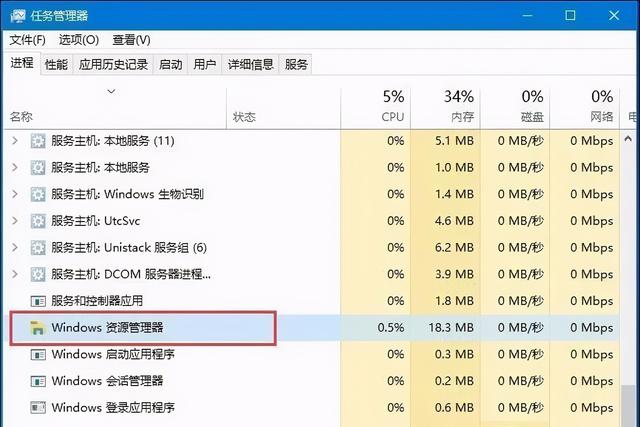
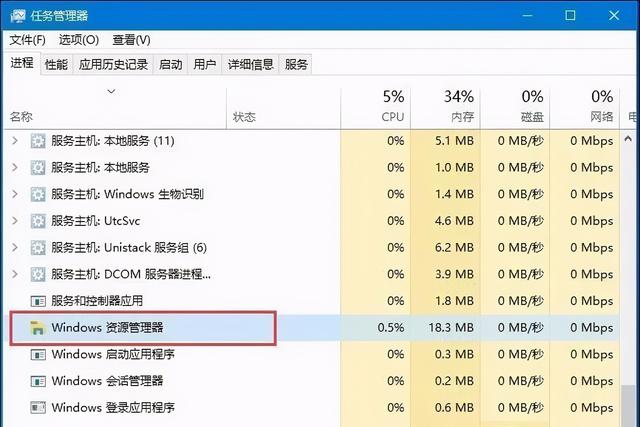


方法二
1、按下“win + R”,打开运行窗口,输入“powershell”;
2、确定运行“powershell”,在powershell中可以查看和操作进程,要重启explorer进程,只需要停止它就能自动重启。
3.在PowerShell终端中,输入一下命令并执行:Get-AppXPackage -AllUsers | Foreach {Add-AppxPackage -DisableDevelopmentMode -Register "$($_.InstallLocation)\AppXManifest.xml"}
4.等待命令执行完成,过程中可能会弹出一些错误信息,直接忽略它们。命令执行完成之后,查看问题是否已经修复。
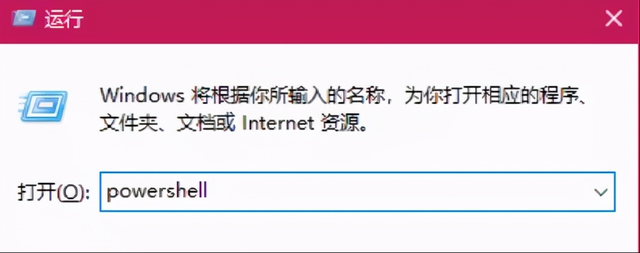
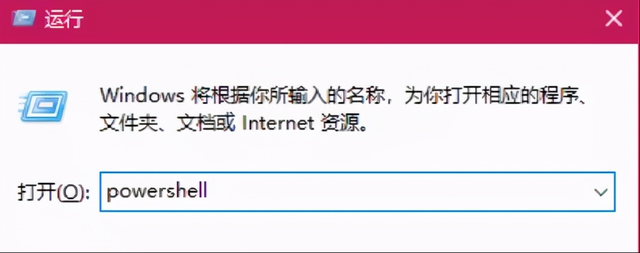


方法三
1、WIN键+R键 调出运行,输入services.msc 回车。
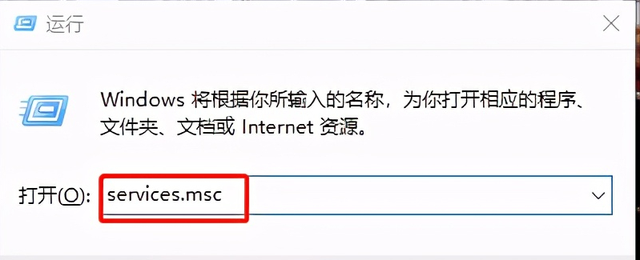
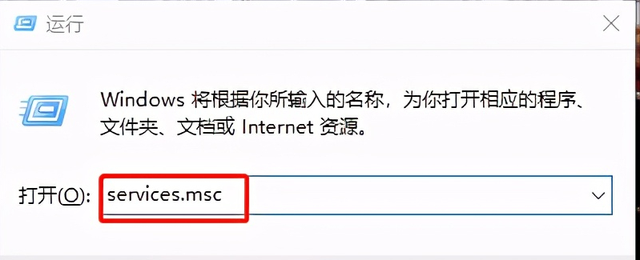


2、在右侧找到UserManager,右键属性 把禁用改为自动,然后重启电脑就OK啦~
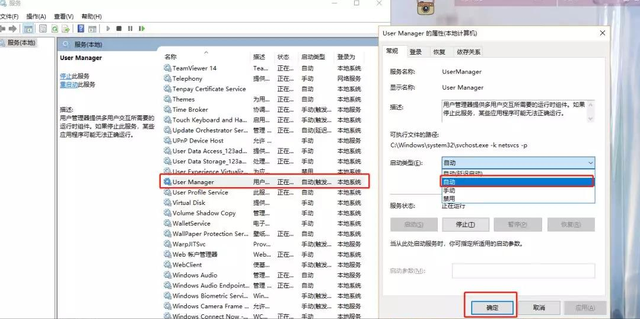
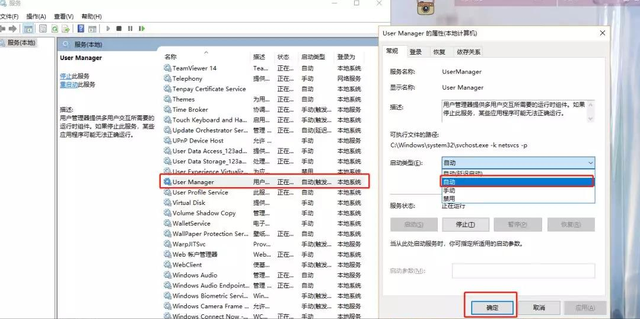


本文地址:https://www.cknow.cn/archives/42150
以上内容源自互联网,由百科助手整理汇总,其目的在于收集传播生活技巧,行业技能,本网站不对其真实性、可靠性承担任何法律责任。特此声明!
如发现本站文章存在版权问题,烦请提供版权疑问、侵权链接、联系方式等信息发邮件至candieraddenipc92@gmail.com,我们将及时沟通与处理。
相关推荐
-
小米手机怎么隐藏应用,小米手机十大隐藏功能
作为生活中的必需品,很多人的手机里都有不愿意让别人看到的应用或者是隐私信息,如果您使用的是小米手机,可以使用分身功能把应用和隐私信息干净彻底的隐藏起来。 什么是手机分身 手机分身可…
-
ipad怎么录屏而且有声音,ipad怎么录屏带声音
iPad 上不可错过的应用有哪些?小E给大家介绍几个不仅好玩,而且能够将iPad变成生产力的app,一起玩转iPad。 1.EV扩展屏 这是一款能够将iPad变成win电脑扩展屏的…
-
安卓手机怎么格式化u盘,手机怎么把u盘格式化
容量充足的苹果机价钱一直让人望而却步,但价钱低一点儿的容量又不够用,看着朋友们这么纠结,心中还有些不忍心那,今天就为大家推荐这款苹果、安卓手机、平板通用的的U盘,充足的容量性价比高…
-
小米AX6000路由器怎么样
本内容来源于@什么值得买APP,观点仅代表作者本人 |作者:sabayonlinux 前言1、WiFi6香不香? 我曾经认为WiFi6离我很远,没想到无线技术发展这么迅疾,2021…
-
苹果13怎么打电话录音
在理财经理电访工作中,电话那头客户的情绪和反馈,在深刻影响着理财经理的自信心和电访积极性。电话怎么打,客户才不会烦,是理财经理心头萦绕不散的疑问,先来琢磨琢磨客户为什么会带有情绪?…
2023年10月23日 -
骁龙695处理器排名天梯,骁龙695处理器排名
台积电6nm是整合了台积电N7、N7P产能后,向客户长期提供的廉价工艺。它的特性就是制造成本低,密度比N7P高,中低频性能激进,但高频时性能略差于台积电N7P。 因为这一特性,市面…
-
苹果手机下载软件在哪里下载,苹果手机怎么免费下游戏
今天跟大家分享一下,新入手的苹果手机想下载软件下载不了怎么办呢? 如果说是打开了应用商店,点击了获取转了两圈之后不进行下载的情况下,那我们打开手机设置,找到面容ID与密码点进去,找…
2023年7月18日 -
2022最薄手机排行榜前十名,2023最薄手机排行榜前十名
【手机中国新闻】据艾瑞咨询公布的折叠屏手机市场数据显示,在2022年,华为一家厂商就占据了国内51.3%的折叠屏手机市场份额,且已经连续三年将份额保持在50%以上,用户认知度排名中…
-
路由器要不要开启ipv6功能,路由器ipv6要不要开启
IPv4枯竭了,IPv6被刚需,可这次升级难道就仅仅是因为被动改变吗?对于普通大众而言,IPv6究竟有何意义?全面升级IPv6的改变,能为我们网络带来多大的改变呢? 01.大规模的…
2023年9月9日 -
airpods开盖没反应也连不上怎么办,airpods开盖没反应一会又好了
本文作者:94年的糖 最近苹果出了AirPods 2代,作为低配果粉,小糖在AirPods一代刚刚出的时候,就一直等着降价降价降价,没想到两年过去了,AirPods 1代不是缺货就…
-
诺基亚c1什么时候上市,诺基亚c1-02上市价格
鲁讯机情烩,满满的都是机情。每日重点机情总汇,要买机,要搞机小伙伴们不要错过哦!废话不多说了,机情盘点开始! 一、华为新旗舰Mate 8今日发布:2999元起! 今天下午,华为在上…
-
有哪些好玩的单机游戏,2023推荐最火手游
随着人们对物质生活追求的提高,除了表现在吃穿住行,就连娱乐生活方式都发生了改变,就像单机游戏与现在的大型网游一样,对于玩家来说,现如今的大型网游才是最香的游戏,似乎却忘记了那好玩又…
